Modifier l'apparence
Changer l'arrière-plan du bureau
Cliquer droit et choisir “Image de fond”
Cliquer sur “Montrer”, naviguer dans les répertoires et glisser le nouveau fond d'écran souhaité sur la zone indiquée:
Personnaliser la barre latérale gauche
La barre latérale gauche est un tableau de bord dont on peut modifier de nombreux paramètres et auquel on peut ajouter ou enlever des éléments. Voici comment procéder.
Un clic droit sur cette barre fait apparaître un menu. En cliquant sur “Tableau de bord” puis sur “Préférences du tableau de bord”

s'affiche une fenêtre permettant de modifier sa position et son apparence:
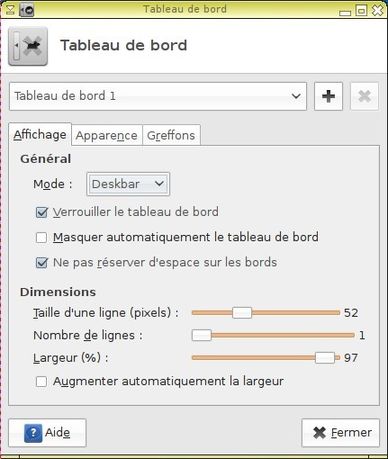
Pour ajouter un élément il faut choisir “Ajouter des greffons”. Une nouvelle fenêtre s'ouvre dans laquelle on sélectionne l'élément voulu puis sur [+ Ajouter]..
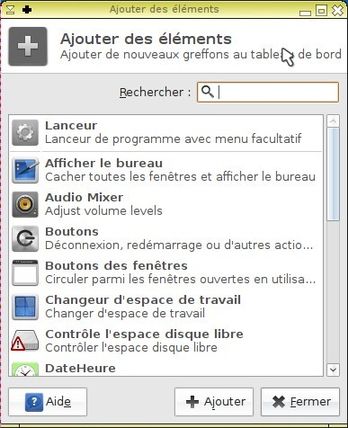
Pour ajouter une icône lançant une application au tableau de bord, il faut sélectionner “Lanceur”, puis cliquer sur le bouton [+ Ajouter]. Une icône vide apparaît alors sur le tableau de bord:

Après avoir fermé la fenêtre de sélection qui reste ouverte afin de permettre d'ajouter plusieurs éléments à la fois, on clique avec le bouton droit sur la nouvelle icône, puis dans le menu qui apparaît sur “Propriétés”.

Dans la nouvelle fenêtre qui s'affiche on clique sur le bouton [+].

Une boîte de sélection d'application apparaît. On choisit l'application voulue dans celle-ci, puis on valide son choix en cliquant sur [+ Ajouter].
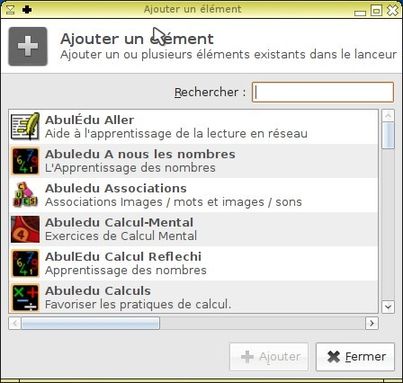
Pour déplacer un élément, on clique dessus avec le bouton droit de la souris, et on sélectionne “Déplacer” dans le menu.

La souris change d'aspect et une barre rouge se déplace en même temps que ce nouveau curseur, permettant de visualiser l'endroit où sera positionné l'élément lorsqu'on aura fait un clic gauche.


